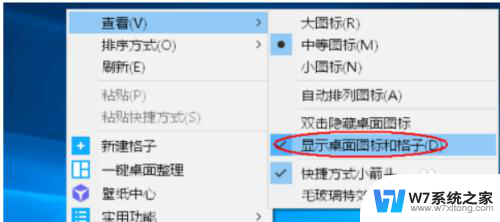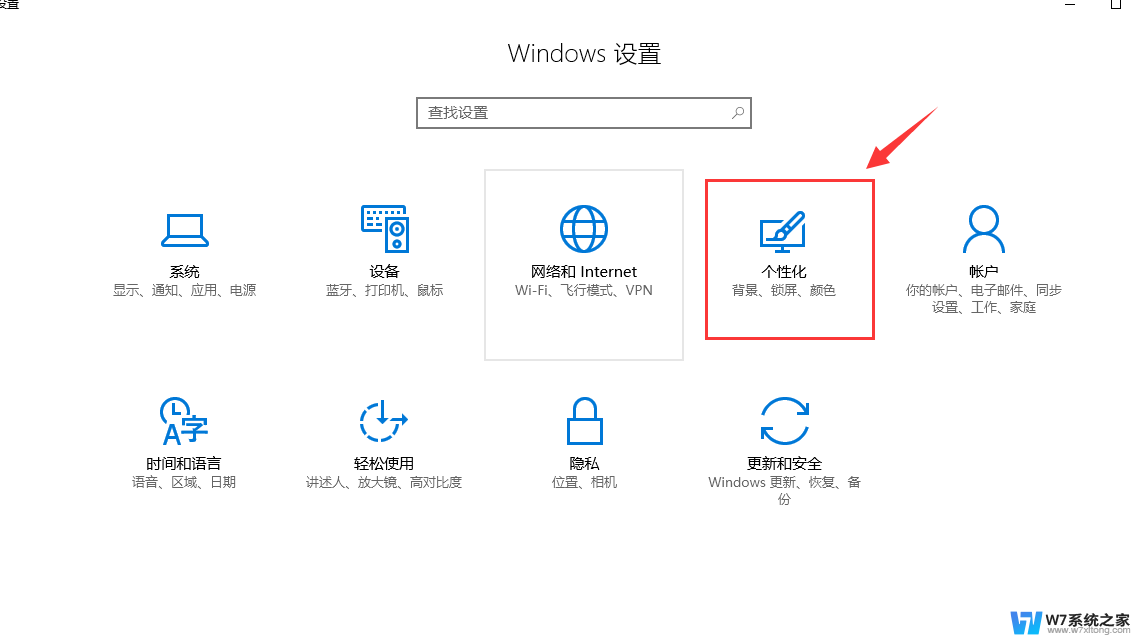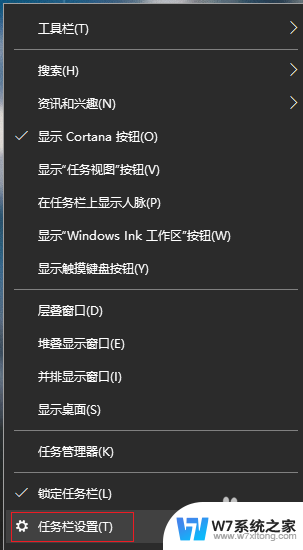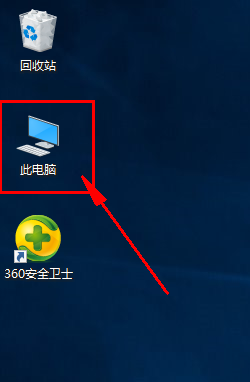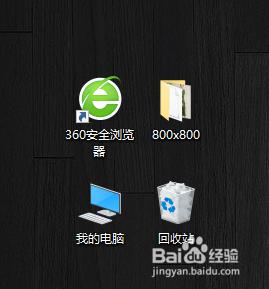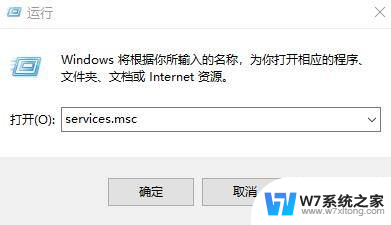win10此电脑下所有都不见了怎么恢复 Win10桌面此电脑快捷方式不见了怎么办
更新时间:2024-04-06 08:44:00作者:xiaoliu
最近使用Win10电脑时,突然发现桌面上的所有快捷方式都不见了,让人感到困惑和焦急,不知道是什么原因导致了这种情况,也不知道该如何恢复桌面上的快捷方式。在这种情况下,我们可以尝试通过一些方法来解决这个问题,让桌面上的快捷方式重新出现,方便我们快速访问所需的程序和文件。接下来我们将介绍几种可能的解决方案,希望能帮助您恢复Win10桌面上不见的快捷方式。
方法如下:
1.打开电脑,然后点击开始。点击设置。
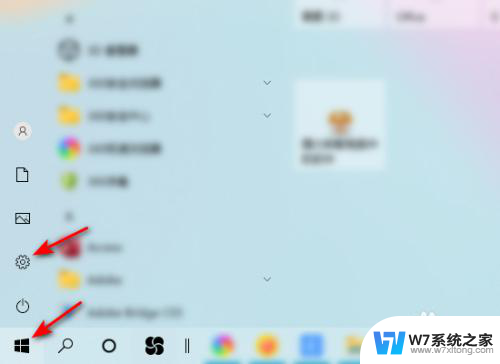
2.然后点击个性化。
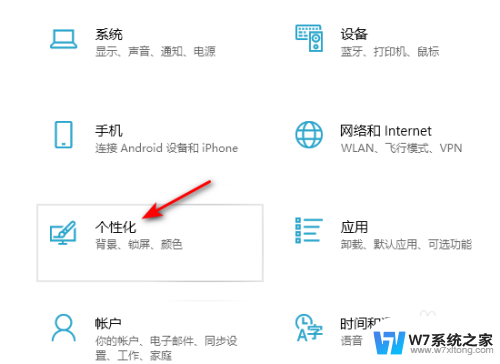
3.之后点击主题,点击桌面图标设置。
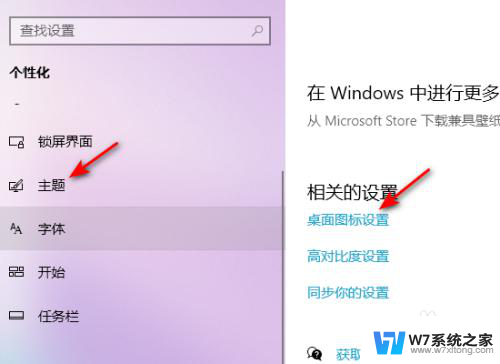
4.之后点击勾选上计算机。
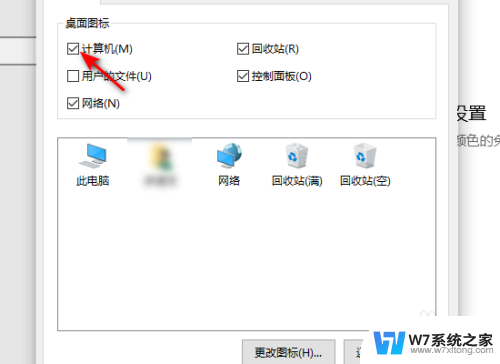
5.然后点击确定。这样便可以恢复桌面上的此电脑。
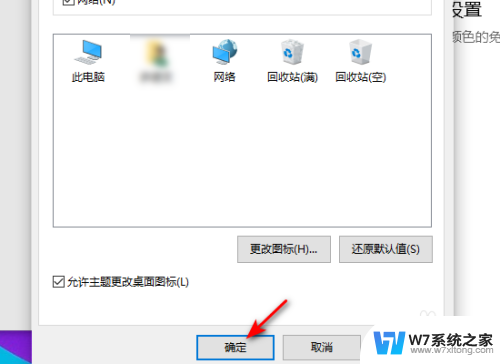
以上就是Win10此电脑下所有都不见了怎么恢复的全部内容,如果你遇到了这种情况,不妨尝试一下小编提供的方法来解决,希望对大家有所帮助。